“Roblox” همچنین این گزینه را فراهم میکند که کیفیت گرافیک را بهطور مستقیم از منوی داخل بازی بهبود بخشید. با انجام این کار، میتوانید گرافیک “Roblox” را بهتر و واقعیتر بر روی رایانه شخصی خود کنید. برای تنظیم کیفیت گرافیک داخل بازی در “Roblox”:
مرحله 1: “Roblox” را روی رایانه شخصی خود باز کنید و بازی مورد علاقه خود را شروع کنید. روی آیکون “Roblox” در بالای سمت چپ کلیک کنید.
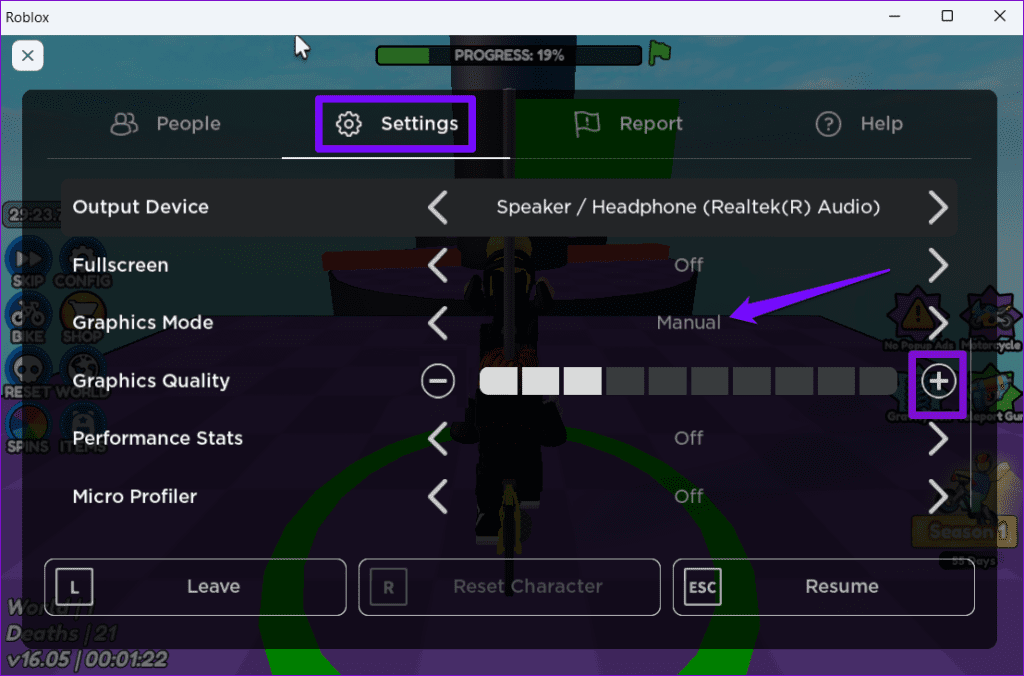
مرحله ۲: به زبانه Settings بروید و Graphics Mode را به حالت Manual تنظیم کنید. سپس، از آیکون بهعلاوه در کنار Graphics Quality استفاده کنید تا کیفیت گرافیکهای درون بازی را افزایش دهید.
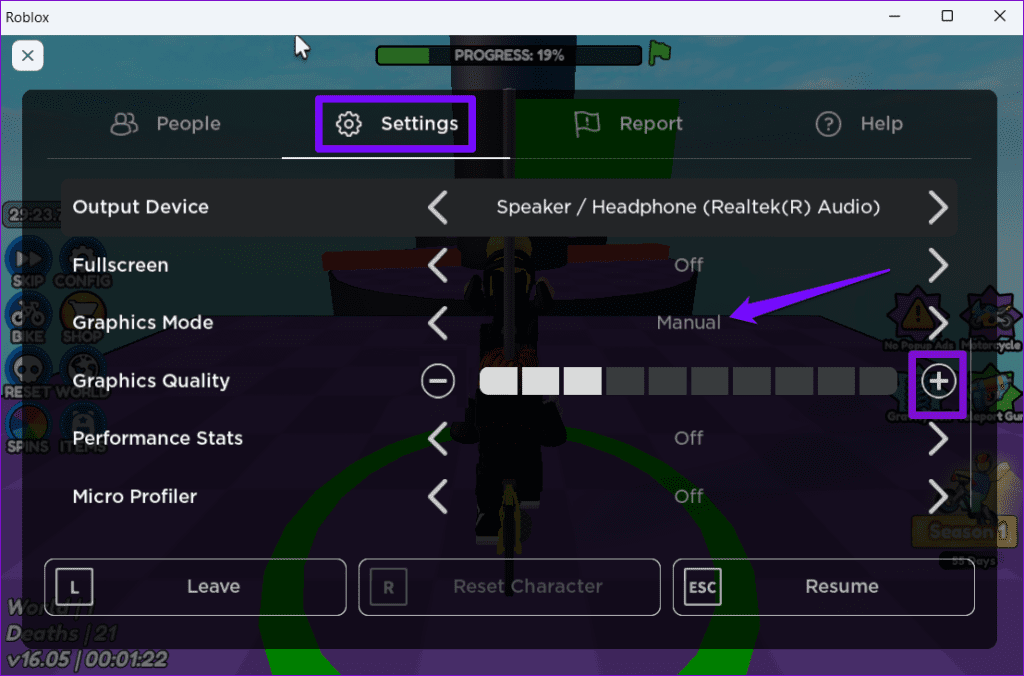
مرحله 3: بعد از این “Esc” را فشار دهید تا به بازی برگردید و بررسی کنید که آیا متوجه تفاوتی میشوید یا خیر.
در ویندوز، میتوانید تنظیمات گرافیکی را برای هر برنامه به صورت جداگانه تنظیم کنید. میتوانید از این گزینه استفاده کنید تا “Roblox” را به گونهای پیکربندی کنید که از “dedicated GPU” استفاده کند، که میتواند تجربه شما را بهبود بخشد. در اینجا نحوه انجام این کار آمده است:
گام 1: کلیدهای “Windows + I” را فشار دهید تا “Settings app” اجرا شود و به مسیر “System > Display” بروید.
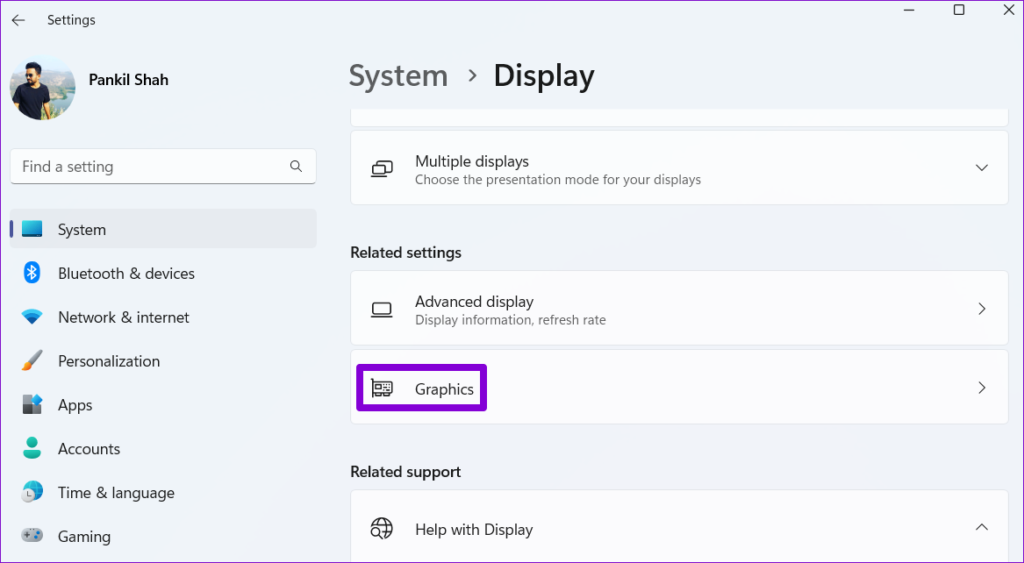
مرحله 2: به پایین بروید تا به تنظیمات مرتبط برسید و روی “Graphics” کلیک کنید.
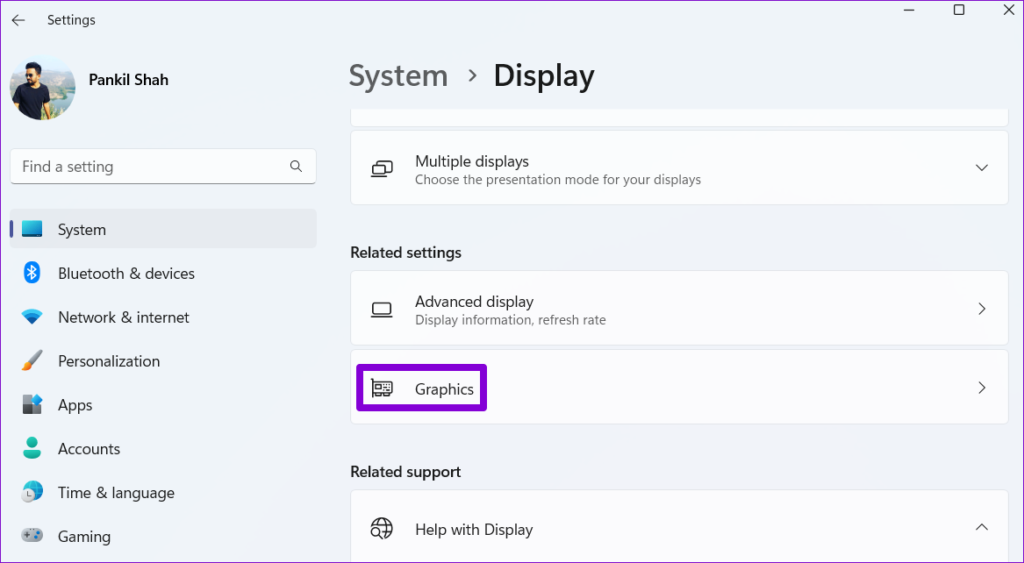
مرحله 3: روی Roblox کلیک کنید و “Options” را انتخاب کنید.
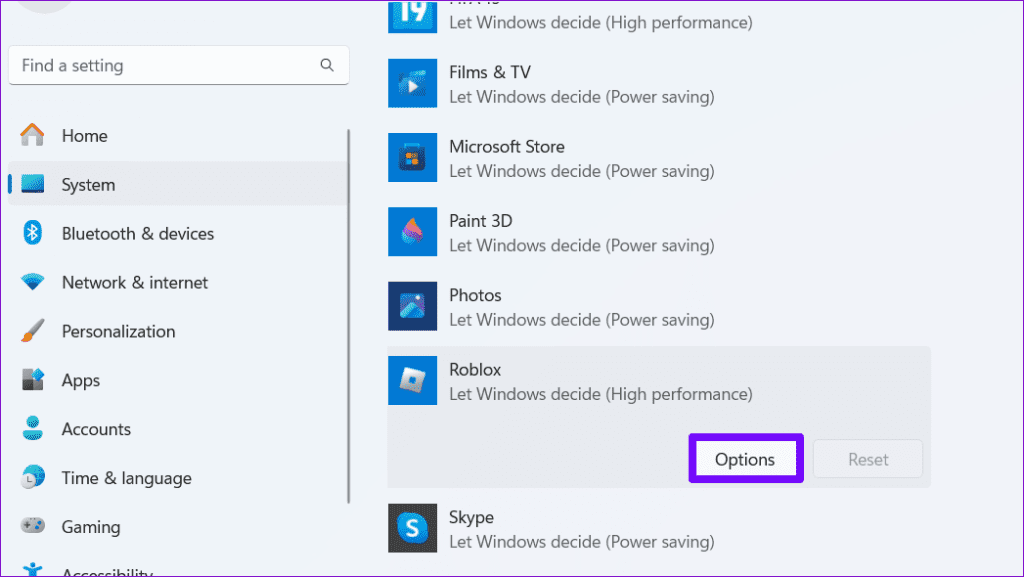
مرحله 4: تنظیمات “Graphics preference” را روی “High performance” قرار دهید و روی “Save” کلیک کنید.
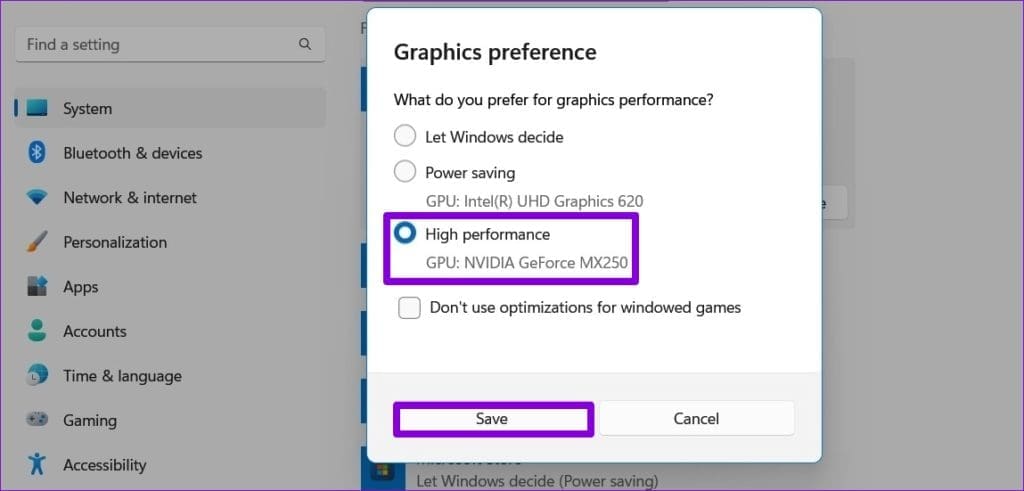
راه دیگری برای بهبود عملکرد یک برنامه یا بازی خاص، مانند “Roblox”، این است که اولویت پردازش آن را به حالت High تنظیم کنید. برای این کار، “Roblox” را باز کرده و کلیدهای “Ctrl + Shift + Esc” را فشار دهید تا “Task Manager” باز شود. به تب “Details” بروید > فرآیند “Roblox” را در لیست پیدا کرده و روی آن راستکلیک کنید > گزینه “Set priority” را انتخاب کرده و سپس “High” را انتخاب کنید.
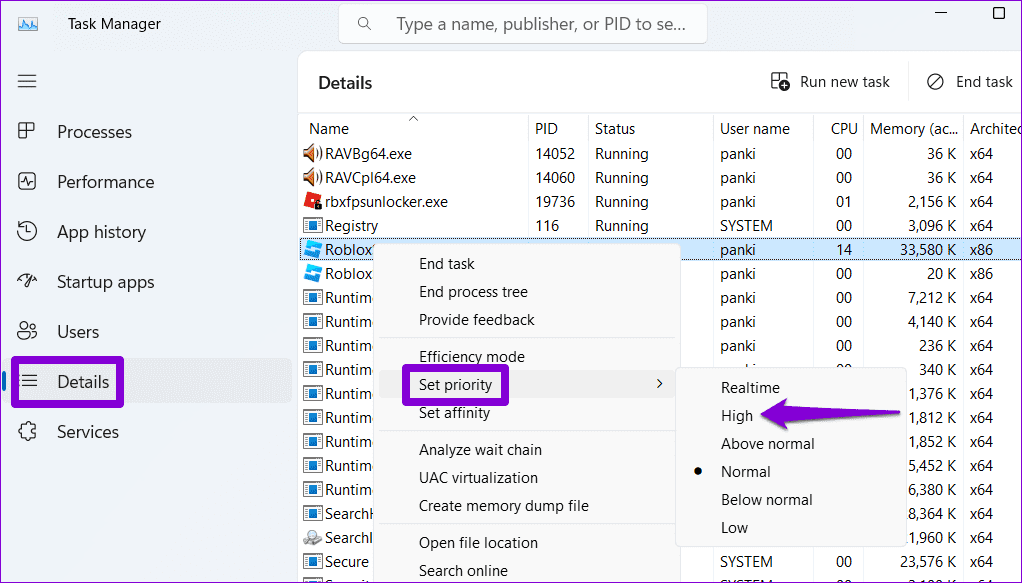
هنگام بازی کردن بازیهایی مانند “Roblox”، بهتر است برنامه قدرت با کارایی بالا را در “Windows” فعال کنید تا تجربه بازی روانی داشته باشید. در اینجا نحوه انجام این کار آورده شده است.
مرحله 1: روی آیکون جستجو در نوار وظیفه کلیک کنید، “control panel” را تایپ کنید و کلید “Enter” را فشار دهید.
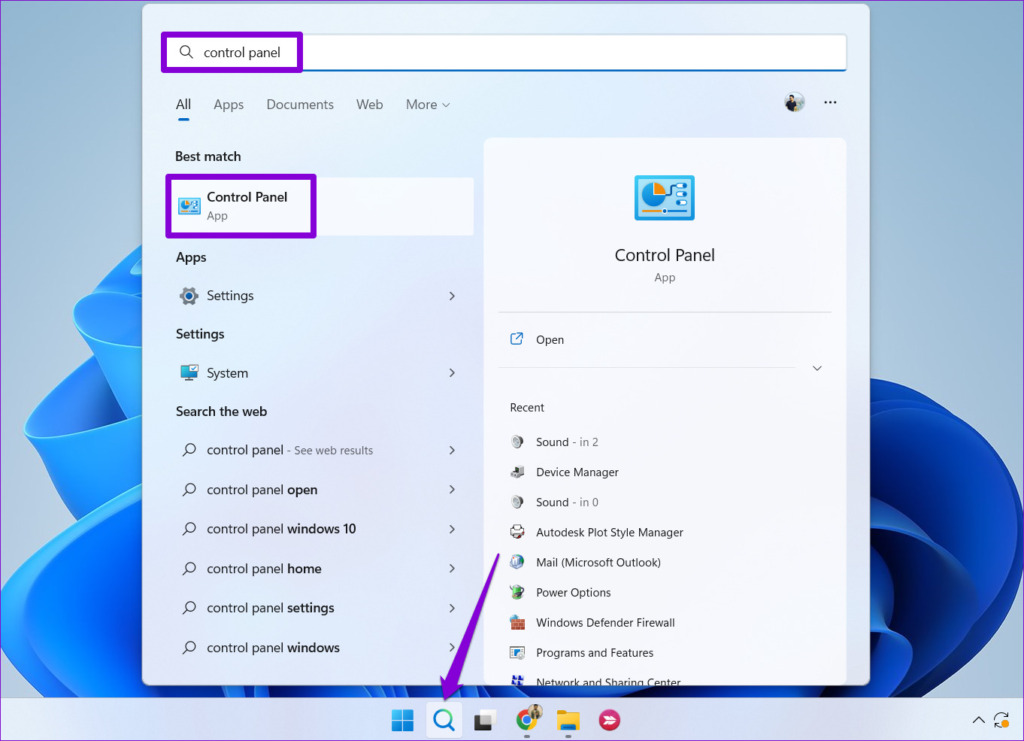
مرحله ۲: از منوی کشویی در بالا سمت راست استفاده کنید تا نوع نمایش را به “Large icons” تغییر دهید. سپس، به “Power Options” بروید.
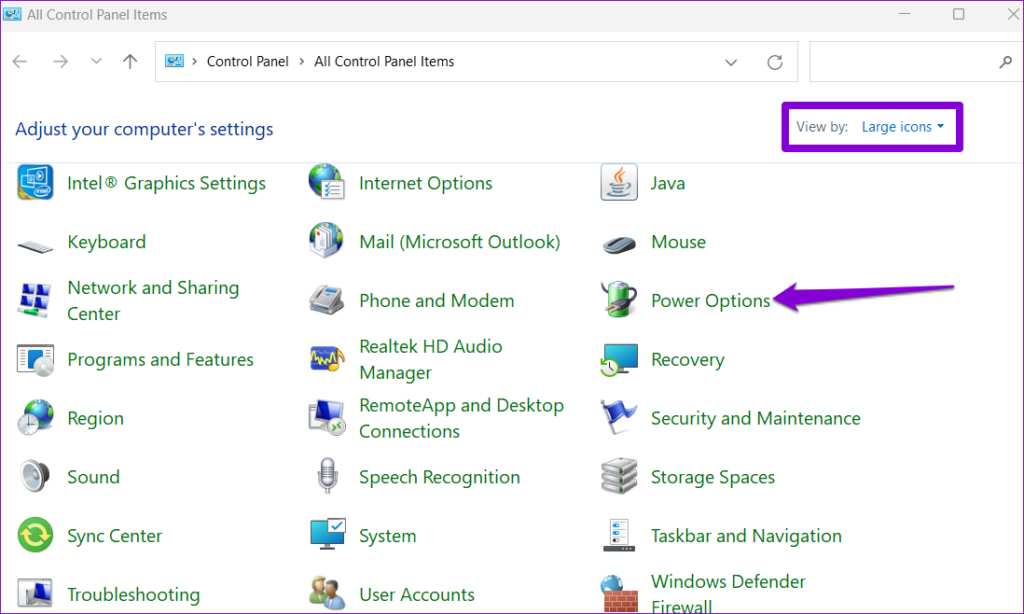
مرحله 3: “High performance” را انتخاب کنید.
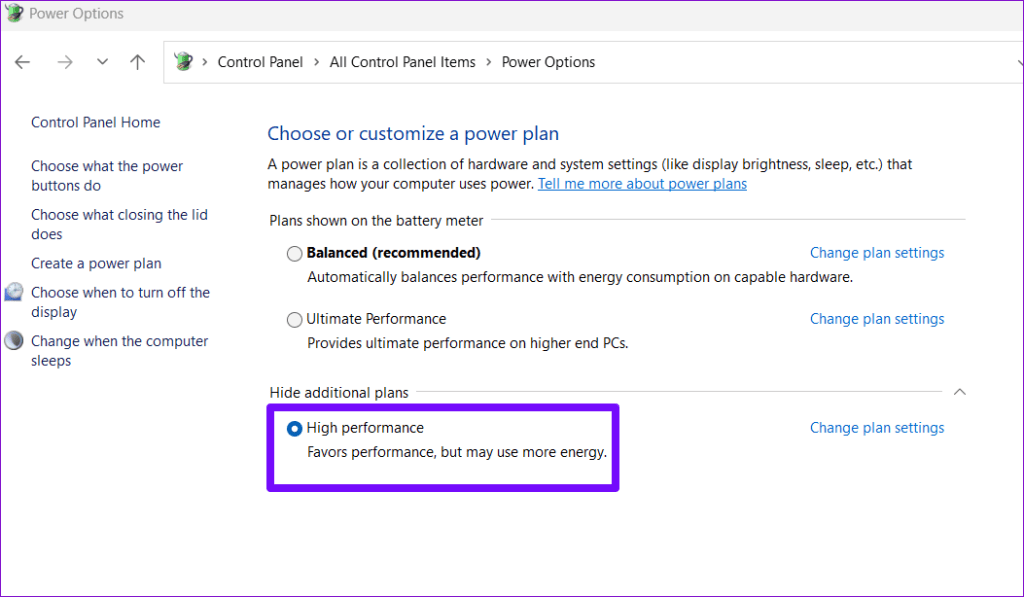
درایورهای گرافیکی قدیمی یا خراب روی رایانه شما میتوانند عملکرد Roblox را تحت تأثیر قرار دهند. بنابراین، ایده خوبی است که بهطور منظم درایورهای گرافیکی رایانه خود را بهروزرسانی کنید تا عملکرد بهینه را تضمین کنید.
مرحله 1: روی آیکون “Start” راستکلیک کنید > “Device manager” را انتخاب کنید.
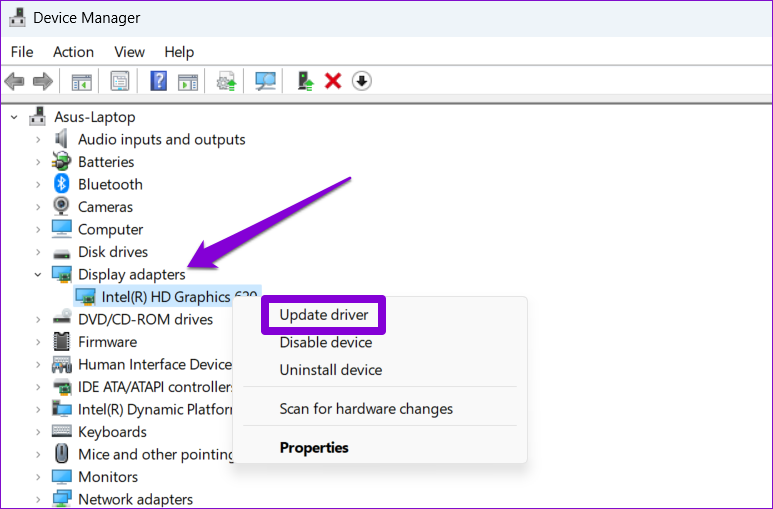
مرحله 2: “Display adapters” را باز کنید، روی درایور گرافیک خود راست کلیک کرده و “Update driver” را انتخاب کنید. سپس، دستورات روی صفحه را دنبال کنید تا بهروزرسانی درایور را به پایان برسانید.
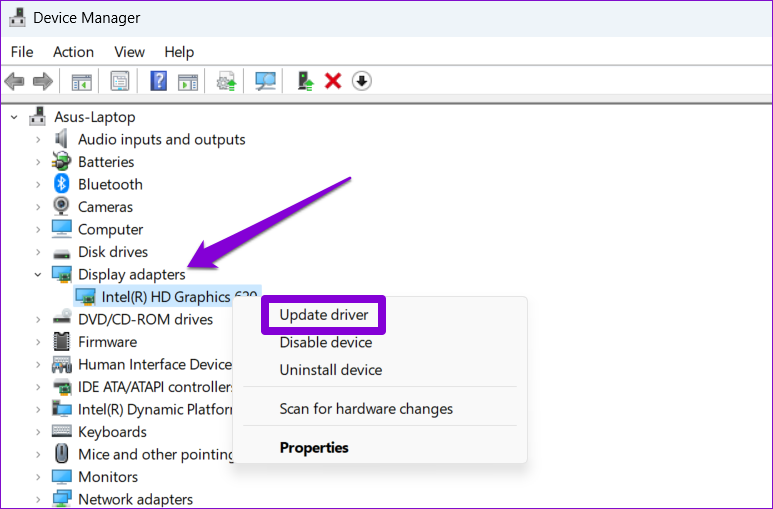
“Roblox” یک محدودیت فریمریت 60 فریم بر ثانیه (FPS) برای همه بازیها دارد. در حالی که “Roblox” گزینهای برای افزایش FPS ارائه نمیدهد، میتوانید از یک برنامه شخص ثالث مانند “Roblox FPS Unlocker” برای دور زدن این محدودیت استفاده کنید. مراحل انجام کار به شرح زیر است:
مرحله 1: هر مرورگری را باز کرده و “Roblox FPS Unlocker” را دانلود کنید.
مرحله 2: فایل “rbxfpsunlocker-x64.zip” را انتخاب کرده و گزینه “Extract all” را کلیک کنید.
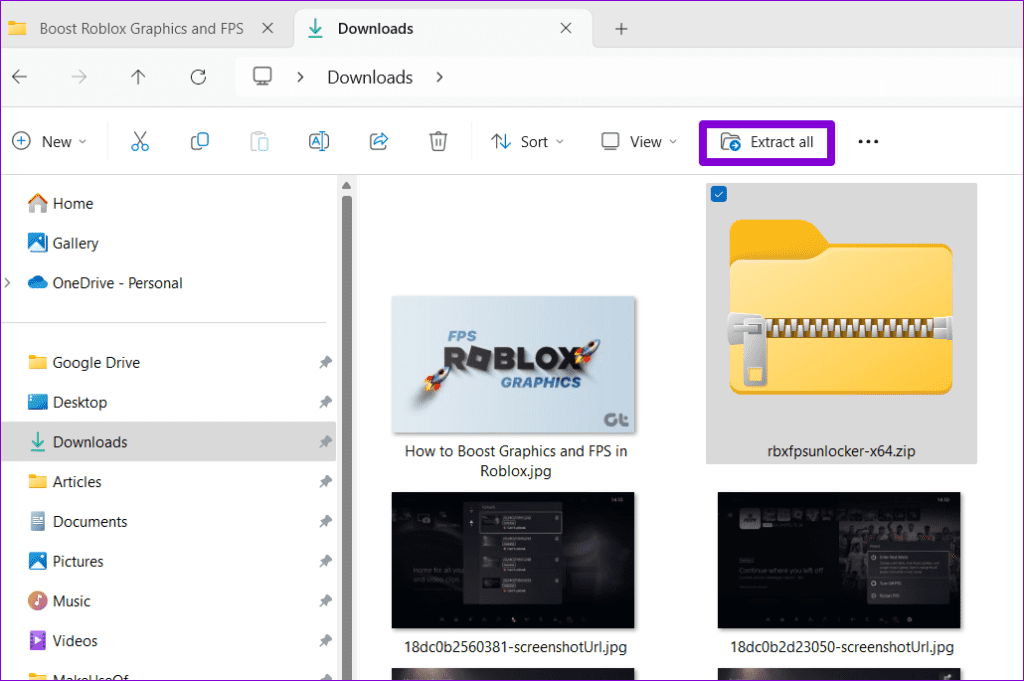
مرحله ۳: روی rbxfpsunlocker.exe دوبار کلیک کنید تا اجرا شود.
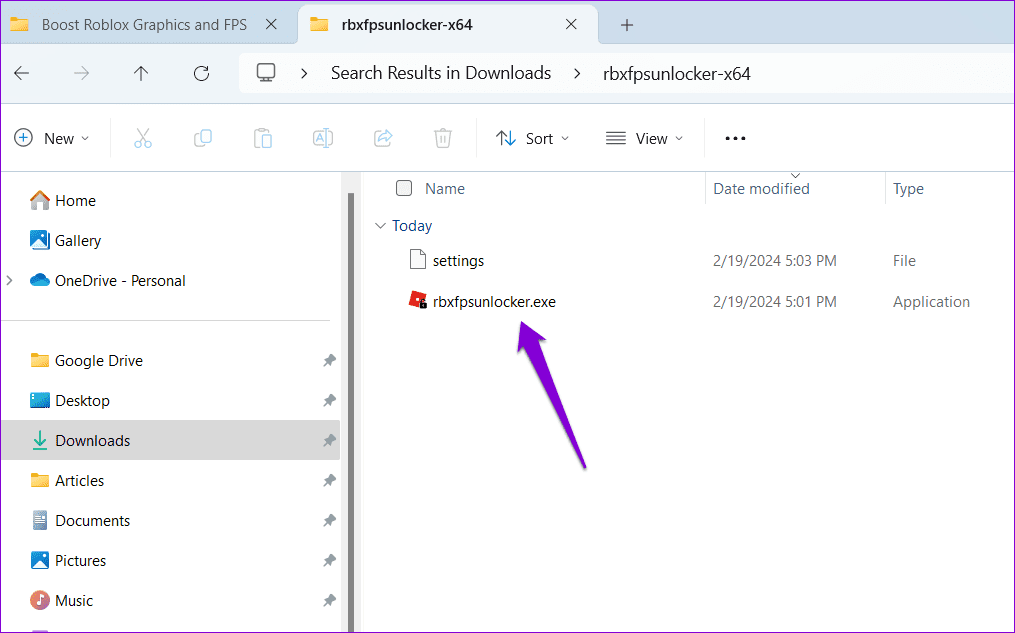
و تقریباً همین است. بازی مورد علاقه Roblox خود را باز کنید و “Shift + F5” را فشار دهید تا “FPS” نمایش داده شود. اکنون Roblox باید با “FPS” بالاتری اجرا شود، که بسته به قابلیتهای سختافزاری رایانه شما است.